MAIN窗口
MAIN窗口
MAIN窗口相当于标准混音器上的调音台。在MAIN窗口中,以被称为机架的装置为单位来处理音频的输入/输出。
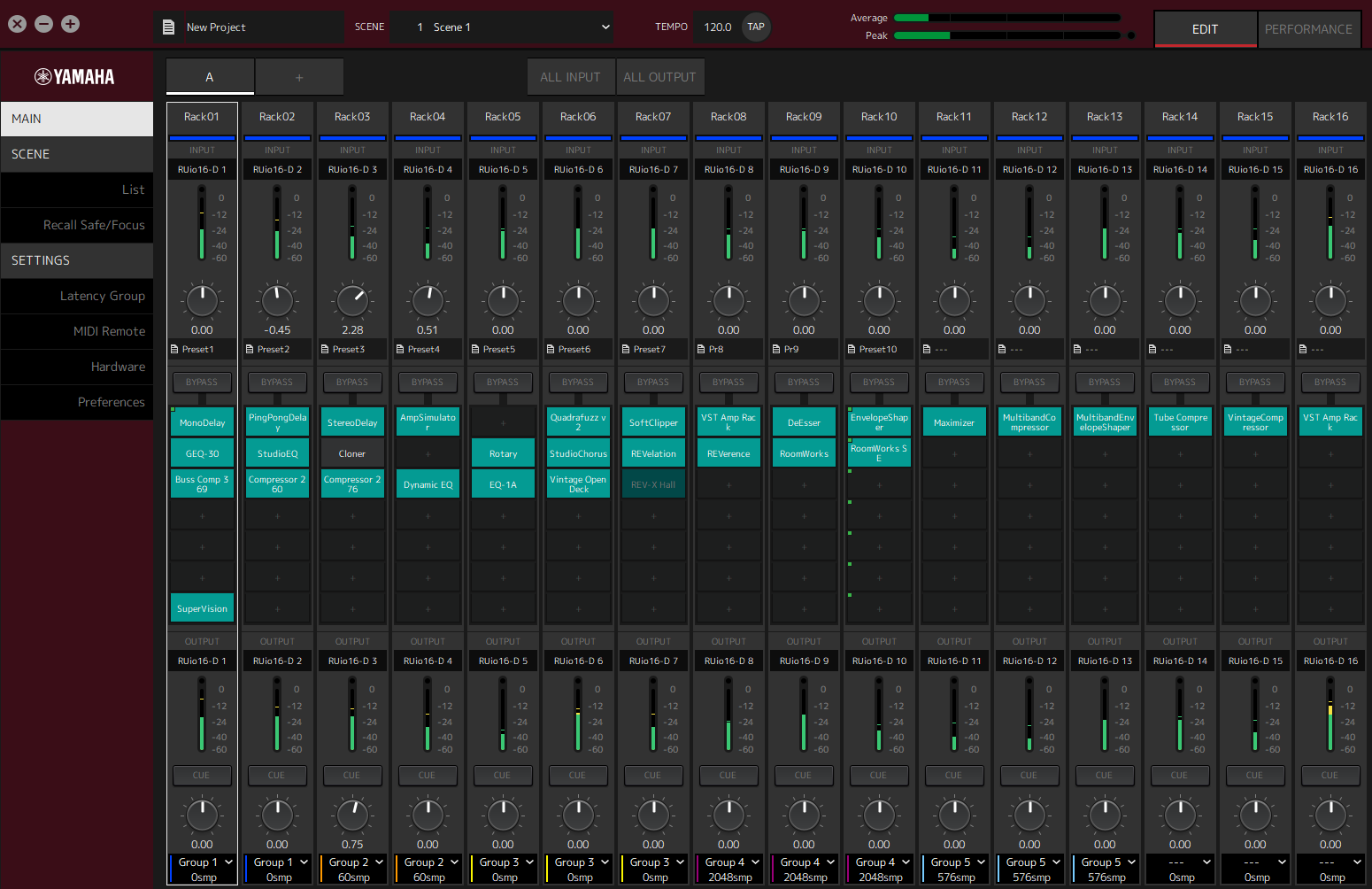
机架
机架相当于标准混音器上的声道条。沿着从窗口顶部至窗口底部的信号路径处理音频信号。
- ① 机架名称
-
显示机架的名称。双击可编辑名称。
- ② 机架颜色
-
可指定各机架的颜色。点击可显示调色板。
- ③ 输入声道
-
显示已为机架设置的输入声道。
- ④ 输入表
-
显示机架输入信号的电平。
- ⑤ 输入增益旋钮
-
调整输入增益。拖动可更改增益值。
- ⑥ 输入增益值
-
显示输入增益值。双击可输入数值。
- ⑦ 机架预设
-
如果机架正在使用预设,则显示预设名称。点击可显示以下菜单。
机架预设菜单
| 设置 | 说明 |
|---|---|
|
Load Rack Preset |
加载预设。 |
|
Save Rack Preset |
将机架的当前状态保存为预设。 |
|
Factory Preset |
加载事先已准备好的预设。 |
- ⑧ [BYPASS]按钮
-
打开/关闭整个机架的绕过。点击按钮可选择打开/关闭。
当绕过打开时,按钮被橙色边框包围。
- ⑨ 插件插槽
-
显示分配至机架的插件的名称。可配置插件。
分配新插件
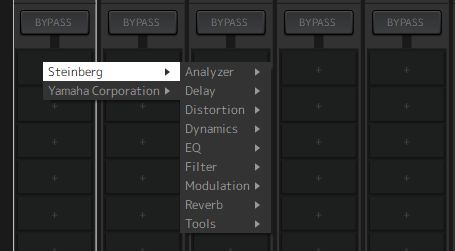
左键点击空的插槽可显示插件列表。在列表中拖动鼠标,并选择想要的插件名称将该插件分配至插槽。
绕过、删除、禁用、复制、打开和关闭插件

右键点击插件名称可显示插件菜单。在菜单中拖动鼠标,并点击想要的操作。
插件菜单
| 设置 | 说明 |
|---|---|
|
Bypass |
打开/关闭个别插件的绕过。通过将光标置于插件名称上,然后在按住[Alt]/[option]键的同时进行点击,可进行相同的操作。 |
|
Remove |
将插件从插槽中删除。 |
|
Disable (Enable) |
启用/禁用个别插件。 |
|
Copy to |
复制插件。要复制的内容还包含已操控过的参数值。通过在按住[Ctrl]/[option]的同时进行拖动,也可以复制插件。 |
|
Open |
打开编辑插件的窗口(插件窗口)。通过双击插件名称,可进行相同的操作。 |
|
Close |
关闭插件窗口。通过点击窗口顶部的(x),也可以关闭插件窗口。 |
插件显示
启用插件的安全调用时,左上角的指示灯会点亮。
通过按住[Alt]/[option]键并左键点击,可打开/关闭各插件的绕过功能。此外,可左键点击以显示可分配插件的列表。拖动插件可将其移动。
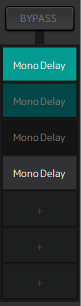
 绕过关闭的情况下启用
绕过关闭的情况下启用
 绕过打开的情况下启用
绕过打开的情况下启用
 绕过打开的情况下禁用
绕过打开的情况下禁用
 绕过关闭的情况下禁用
绕过关闭的情况下禁用
- ① 输出声道
-
显示已为机架设置的输出声道。
- ② 输出表
-
显示从机架输出的音频信号的大小。达到峰值时,圆形红色指示灯会点亮。
- ③ [CUE]按钮
-
将音频信号输出至在“Settings” → “Hardware” → “Monitor”中设置的声道。无法同时打开多个机架的[CUE]按钮。
- ④ 输出增益
-
调整输出增益。拖动可更改增益值。
- ⑤ 输出增益值
-
显示输出增益值。双击可输入数值。
- ⑥ 延迟组
-
显示延迟组的名称。点击后从所显示的列表中选择延迟组。
- ⑦ 延迟值
-
显示机架的延迟。
右键点击可在样本和毫秒之间切换单位。
右键菜单
右键点击机架(插件插槽以外的任何部位)可显示右键菜单。在菜单中点击想要的操作。
| 设置 | 说明 |
|---|---|
|
Clear Rack |
删除所有插件插槽分配。 |
|
Copy Rack to |
复制除输入声道设置、输出声道设置和CUE设置以外的所有内容。 |
|
Move Rack to |
将正在操控的机架移至所显示列表中所选机架前面的位置。如果选择[Last],则将其移至末尾。 |
|
Pair (Unpair) |
在与右侧相邻机架配对/解除配对之间进行切换。机架对中左侧机架的设置将适用于这两个机架。
|
|
Reassign In/Out |
从头开始依次分配各声道。 |
| 通过左右拖动的方式也可移动机架。 |
插件窗口
插件窗口用于配置插件和操控插件参数。本部分说明插件窗口的工具区域。有关各插件的特定参数,请参阅VST Rack插件参考。
工具区域
工具区域位于插件窗口的顶部。
- ① [Switch A/B Settings]按钮
-
将参数从A(B)设置切换至B(A)设置。这样可比较A设置和B设置的同时创作声音。
- ② [Apply Current Settings to A and B]按钮
-
将当前参数保存至所选设置(A或B)。
- ③ 预设名称
-
如果正在使用预设,则显示预设名称。点击可显示预设列表。Results窗口的菜单显示如下。
Results窗口工具栏
| 设置 | 说明 |
|---|---|
|
Back* |
移至先前使用的文件夹。 |
|
Forward* |
移至下一文件夹。 |
|
Up* |
上移一个文件夹。 |
|
Include Folders and Subfolders* |
显示文件夹和子文件夹的内容。 |
|
Set up Result Columns |
可选择要在预设列表中显示的属性。 |
|
Reset Filters |
重置滤波器。 |
|
Shuffle Results |
随机混合预设列表。 |
|
Update Results |
更新预设列表。 |
|
Set up Window Layout |
配置窗口的布局。
|
*这些功能是为了方便显示Cubase和Nuendo中具有复杂层次结构的预设。由于VST Rack插件的简单文件夹结构,即便进行这些操作,窗口中也可能不会有变化。
- ④ [Load previous Program]按钮
-
在预设列表中加载先前预设。
- ⑤ [Load next Program]按钮
-
在预设列表中加载下一预设。
- ⑥ [Preset Management]按钮
-
点击可显示以下菜单。
预设管理菜单
| 设置 | 说明 |
|---|---|
|
Load Preset |
加载预设。 |
|
Save Preset |
保存预设。在所显示的对话框中输入预设的名称。 |
|
Save as Default Preset |
将当前参数保存为插件启动时的默认值。 |
- ⑦ Function按钮
-
点击可显示以下菜单。
功能菜单
| 设置 | 说明 | |
|---|---|---|
|
Copy Setting |
复制当前参数。 |
|
|
Paste Setting |
粘贴所复制的参数。 |
|
|
Load Preset |
加载预设。 |
|
|
Save Preset |
保存预设。在所显示的对话框中输入预设的名称。 |
|
|
Reset to Default Preset |
Save as Default Preset |
将当前参数保存为插件启动时的默认预设。 |
|
Remove Default Preset |
默认预设恢复为安装时的值。 |
|
|
Switch to A/B setting |
将参数从A(B)设置切换至B(A)设置。 |
|
|
Apply Current Settings to A and B |
将当前参数保存至所选设置(A或B)。 |
|
|
About |
显示有关版本信息的窗口。 |
|
A、B、C、D、ALL INPUT、ALL OUTPUT
在MAIN窗口中,可根据机架数量和输入/输出的目的切换显示屏。
- ① [A]、[B]、[C]、[D]库按钮
-
每16个机架切换一下显示屏。可在4个库(A、B、C和D)之间切换。使用[+]按钮添加一个库。
- ② [ALL INPUT]按钮
-
切换为仅有输入的显示屏。显示的项目为机架名称、机架颜色、输入声道、输入表和BYPASS。
- ③ [ALL OUTPUT]按钮
-
切换为仅有输出的显示屏。显示的项目为机架名称、机架颜色、输出声道、输出表和BYPASS。
关于机架
点击机架时,会将其选中并显示白色边框。
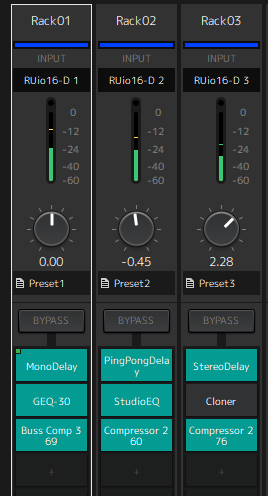
可以在库内拖动机架重新排序。进行此操作时,声道分配不会改变。
每个库可包含最多16个机架,无论是Mono还是Stereo。如果从不同的库带来机架时已超过最大数目,则将库中最后一个机架(最右边的机架)移至下一个库。如果解除机架对时超过16个机架的最大数目,则进行相同的处理。
但是,如果后续库已分配16个机架,则将库中第一个机架移至上一个库。
通过按住[Ctrl]/[option]键的同时拖动机架,可复制除输入/输出声道设置以外的所有参数。
| 在显示64 Racks的情况下,也可在库外对机架重新排序。 |